Содержание
YouTube — очень интересная интернет-площадка с массой разнообразного контента на любой вкус. Однако встречается на платформе YouTube не мало роликов, которые не подходят для просмотра лицами, которым еще не исполнилось 18 лет. Многие родители задаются вопросом: «как же оградить своего ребенка от нежелательного контента?». Все не так уж и сложно, как может показаться. Причем для этого вам хватит даже собственного смартфона.
Конечно, самым простым методом будет установить программу YouTube Детям (YouTube Kids) для наиболее лучшего родительского контроля, но об этом чуть позже. Ниже приведены несколько настроек, на которые стоит обратить внимание для того, чтобы правильно отфильтровать видео, просматриваемые на YouTube.
1. Включить режим ограниченного доступа
Откройте приложение YouTube на Android-смартфоне — нажмите на три вертикальные точки в правом верхнем углу. Затем нажмите пункт «Настройки» — «Общие». И далее найдите опцию «Фильтрация в ограниченном режиме» и переключите в режим «Максимальный». Но есть одна проблема с этим режимом — в нем нет защиты пин-кодом или же паролем, поэтому отключить его также легко, как и включить.
2. Отключить Автоматическое Воспроизведение
Отключение автовоспроизведения не даст недопустимому контенту проскользнуть мимо алгоритмов. Например, несколько лет назад, набрав “Эльза и Анна” в поиске YouTube, вы могли посмотреть соответствующие видео, однако после нескольких предложенных роликов их содержание было далеким от того, что подходит для детей.
Чтобы отключить автозапуск роликов, в приложении YouTube нажмите на фотографию своего профиля в правом верхнем углу — выберите «Настройки» — пункт «Автовоспроизведение». Теперь отключите его.
3. Выйдите из своего аккаунта Google
Логика тут довольно проста: ваш личный профиль не скрывает от вас ролики с пометкой «18+». Так как вам, явно, больше 18 лет. Так что таким нехитрым образом вы можете оградить тех, кто использует ваш гаджет от просмотра взрослого контента.
4. Родительский контроль в приложении YouTube Детям
Один из способов установить ограничение — заблокировать все другие программы и использовать только приложение YouTube Детям. Это специальная версия YouTube, которая предназначена для детей и содержит она исключительно видео для самых маленьких зрителей.
Приложение имеет несколько функций, которые делают его подходящим для детей, таких как таймер. Вы можете установить таймер, скажем, на 30 минут. Как только закончится время, приложение автоматически заблокируется. Самое лучшее в специальной версии YouTube — это встроенные параметры родительского контроля. Например, родители могут отключить поиск в профиле своего ребенка. Вы также можете вручную отобразить белый список видео или каналов, которые вы сами одобрите.
Обсудить эту и другие новости вы можете в нашем чате в Телеграм.
Читайте еще:
Вы можете пойти на YouTube, чтобы чему-то научиться, посмеяться, послушать музыку и посмотреть некоторые материалы, которыми вы наслаждались много лет назад. Но, многие из нас знают, что недавние споры доказали, YouTube также имеет контент, который не подходит для детей.
Опасности YouTube
Логан Пол, популярный пользователь YouTube с более чем 15 миллионами подписчиков на свой канал, находится в некотором отчаяние после публикации видео на YouTube, которое, как оказалось, показывает тело, висящее на дереве. Логан был в японском лесу, известном своим высоким уровнем самоубийств.
Пол продолжал извиняться несколько раз за загрузку видео, и YouTube в конечном итоге удалил его со своего сайта. Но прежде чем он был снят, другие люди скопировали его, и он все еще был доступен.
Его действия идут на фоне ряда жалоб на службу за якобы неспособность защитить детей. В ноябре YouTube удалил более 150 000 видеороликов со своего сайта и отключили комментарии более чем на 625 000 видеороликов после того, как следователи обнаружили, что они нацеливают детей. И в некоторых случаях комментарии были заполнены предполагаемыми детьми-хищниками.
YouTube также подтвердил в то время, что он удалил рекламу из примерно 2 миллионов видеороликов, в которых контент был неприемлемым для детей.
Неудивительно, что эти выводы и другие причины заставляют родителей задавать вопрос о том, разрешено ли их детям получать доступ к YouTube в его нынешнем виде.
Что вы должны делать
Если вы в конечном итоге решите, что хотите, чтобы ваши дети обращались к YouTube, но хотели бы ограничить их, от того, что могут видеть ваши дети, первым шагом должно настроить включение ограниченного режима сайта, который может эффективно использоваться в качестве родительского контроля. Но прежде чем вы оставите ребенка перед YouTube, считая, что «Безопасный режим» сделает всю работу за вас, помните, что это не точная настройка и частично зависит от пользователей, которые помещают контент, который может быть неприемлем для детей, и модераторы, пропускающие указанный контент сквозь пальцы.
Поэтому не забудьте поговорить со своими детьми о том, что они не должны смотреть, поскольку это может не полностью защитить ваших детей от контента для взрослых. Вот как установить родительский контроль YouTube.
Браузерный родительский контроль
1. Перейдите на сайт YouTube.com, нажмите «Войти» и войдите в свою учетную запись Google. Когда вы закончите, вы должны вернуться на домашнюю страницу.
2. Нажмите на значок своего профиля в правом верхнем углу.
3. Нажмите «Безопасный режим» в меню.
4. Включите режим ограниченного доступа.
5. Закройте окно. YouTube выглядит так, как будто он обновляется после этого последнего шага, но вы все равно увидите тот же контент, что и до того, как вы включили режим ограничения.
6. Повторно откройте YouTube и проверьте, что вы включили режим ограниченного доступа, нажав на значок своего профиля и найдите этот параметр, он должен быть помечен как «Вкл».
Процесс настройки на мобильных устройствах
Поскольку многие пользователи YouTube также просматривают видеоконтент на мобильных устройствах, таких как смартфоны iPhone и Android, вы должны знать, что изменение настроек в браузере не повлияет на вашу учетную запись в другом месте. Фактически, вам нужно включить «Безопасный режим» на любом компьютере, на котором вы хотите фильтровать контент для взрослых.
Посмотрите, как это сделать в мобильном приложении YouTube:
1. Откройте приложение YouTube и войдите в него.
2. Нажмите значок своего профиля, чтобы войти в свою учетную запись. Вы увидите его в правом верхнем углу экрана. Это будет ваш значок учетной записи YouTube.
3. Выберите «Настройки». Здесь вы увидите множество вариантов для изменения ваших возможностей YouTube. Но для наших целей нужны настройки «Безопасного режима».
4. Нажмите Фильтр с ограниченным режимом. Там есть настройка, которую мы хотим включить. Как только вы переключите ползунок, вы попадете на простую страницу, чтобы настроить фильтр.
5. Нажмите кнопку закрытия, чтобы подтвердить настройку.
6. Потяните вниз список видео, чтобы обновить фид.
Теперь вы просматриваете контент, прошедший фильтрацию через ограниченный режим!
Вернуться
Похожие новости
Google Pixel 3 XL распакован официально
Только перед выходными, похоже, Google Pixel 3 XL был всесторонне распакован в высококачественном
Режим инкогнито в YouTube на Android
Вследствие любого количества скандалов, нарушений и взломов, естественно скрывать просматриваемые
YouTube Premium запустят в Великобритании
В середине мая YouTube объявил о запуске YouTube Music и ребрендинг YouTube Red на YouTube Premium.
Как включить ночной «темный» режим YouTube
Если вы думаете, что темные режимы создан просто для программ, подумайте еще раз. YouTube теперь
На «Ютубе» можно найти видео на любую тему, но далеко не все ролики подходят для детского просмотра. Как контролировать просмотры и действия ребенка в YouTube? Чтобы оградить своё чадо, нужно включить родительский контроль.
Родительский контроль YouTube — что это такое
Родительский контроль — это не отдельная функция на «Ютубе». Это лишь совокупность мер, которые позволят запретить показ роликов, которые предназначены только для взрослых на видеохостинге «Ютуб».
Можно поставить безопасный режим на самом сайте «Ютуб»
Есть несколько способов включить родительский контроль. У каждого из них свои возможности и недостатки. Например, можно полностью отключить доступ к «Ютуб» на компьютере, но тогда смотреть видео на данном ресурсе не сможете и вы.
Метод с безопасным режимом на самом сервисе «Ютуб» тоже неидеален. Через фильтр всё равно может просочиться некоторый нежелательный контент, хоть основная часть роликов неподобающей тематики и комментарии под видео будут отключены (комменты не будут совсем отображаться).
Как включить родительский контроль для YouTube
Расскажем о нескольких методах родительского контроля на этом видеохостинге.
Полная блокировка YouTube через компьютер
Как совсем заблокировать сайт YouTube на текущем компьютере встроенными средствами «Виндовс»:
- Откройте «Мой компьютер» и перейдите по пути: C:WindowsSystem32driversetc.
В «Проводнике» откройте папку с драйверами на системном диске
- Нажмите дважды левой кнопкой мыши на файл Hosts и откройте его с помощью «Блокнота».
Выделите «Блокнот» и нажмите на ОК
- Кликните на пустом месте в самом низу окна левой кнопкой и введите:127.0.0.1 www.youtube.com и 127.0.0.1 m.youtube.com.
Добавьте YouTube в чёрный список
- Сохраните изменения и закройте файл. Теперь в любом браузере полная и мобильная версия «Ютуба» будет недоступна.
Включение безопасного режима на самом YouTube
Заблокировать доступ к нежелательному контенту можно на самом сервисе «Ютуб» — с помощью безопасного режима.
В браузерной версии сайта
Как активировать режим на компьютере:
- Откройте сам сайт в любом браузере. Тапните по круглой иконке профиля вверху справа.
- В меню опустите свой взгляд на пункт «Безопасный режим». Кликните по нему.
Кликните по последней строчке «Безопасный режим»
- Поставьте переключатель в активное положение (он станет синим).
Кликните по тумблеру в меню
- Перезагрузите страницу и убедитесь, что в меню «Ютуба» напротив пункта «Безопасный режим» стоит «Вкл.».
- Также можно установить запрет на отключение безопасного режима. Для этого перейдите по ссылке в меню «Безопасный режим» и задайте пароль.
В мобильном приложении
Если ребёнок смотрит ролики через приложение на смартфоне, включите безопасный режим там:
- Запустите программу на телефоне. Щёлкните по своей аватарке вверху справа.
Зайдите в настройки своего профиля
- Перейдите в настройки сервиса. Откройте раздел «Общие».
Перейдите в блок с общими настройками
- Отыщите тумблер для безопасного режима. Переведите его в активное состояние.
Активируйте безопасный режим в приложении
Установка «YouTube Детям»
Самый практичный способ запретить детям просмотр неподобающего видео на «Ютубе» — установить для них приложение «Ютуб Детям». Этот сервис показывает только детский контент — не более. Программа предназначена для дошкольников и младших школьников — детям постарше она уже будет неинтересна.
Минус метода — утилита доступна только для смартфонов и планшетов на «Андроиде» или для «Айфонов». Скачать утилиту можно через «Плей Маркет» или App Store.
Скачайте «Ютуб Детям» с «Плей Маркета», если у вас «Андроид»
Если у вас маленький ребёнок и вы даёте ему посмотреть мультики на «Ютубе» на смартфоне или планшете, скачайте специальную программу «Ютуб Детям». Там будет только подходящий для детей контент. Если ребёнок смотрит «Ютуб» с компьютера, включите в настройках профиля безопасный режим. Это позволит убрать из просмотра все комментарии под видео, а также бо́льшую часть неподобающих видеороликов. Можно и вовсе заблокировать сайт «Ютуб» через файл Hosts на «Виндовс».
Рубрики: интернетИспользуемые источники:
- https://android-ru.ru/news/261299-kak-ustanovit-roditelskij-kontrol-na-youtube.html
- https://kaknastroit.com/internet/111-nastroyka-roditelskogo-kontrolya-youtube.html
- https://tvoi-setevichok.ru/internet/kak-vklyuchit-detskiy-rezhim-sposoby-roditelskogo-kontrolya-na-youtube.html
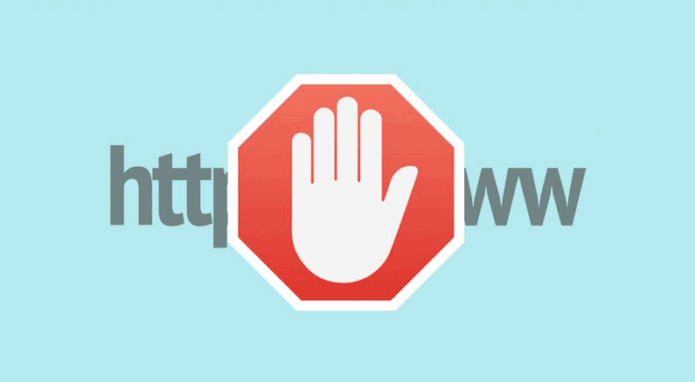
 Установки и настройка Ютуба на телевизоре LG
Установки и настройка Ютуба на телевизоре LG

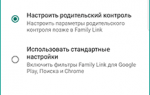 Приложение Family Link — родительский контроль на андроид
Приложение Family Link — родительский контроль на андроид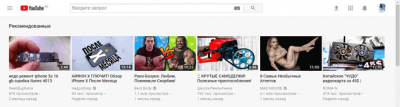
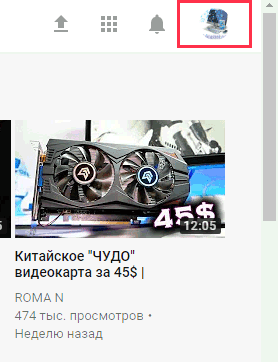
 Как заработать на Ютубе: пошаговая инструкция создания и настройки своего Youtube канала
Как заработать на Ютубе: пошаговая инструкция создания и настройки своего Youtube канала
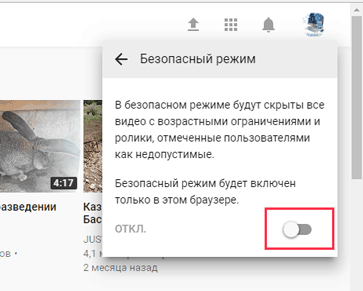
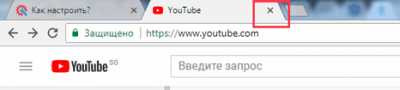
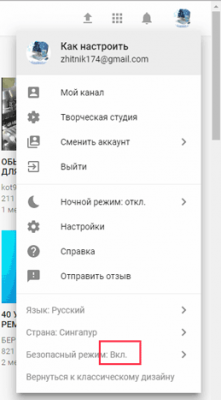
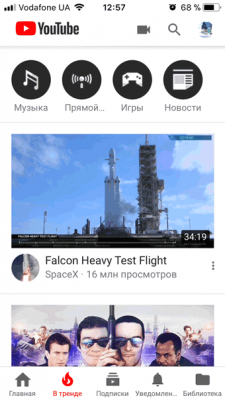
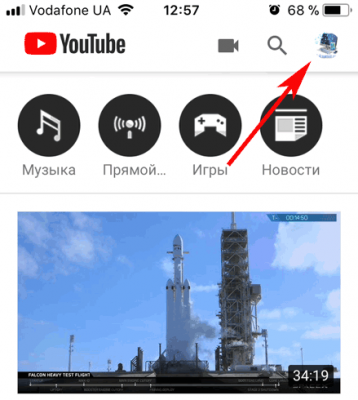
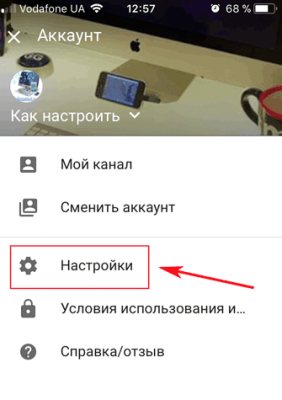

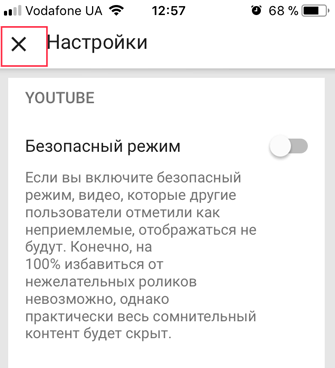
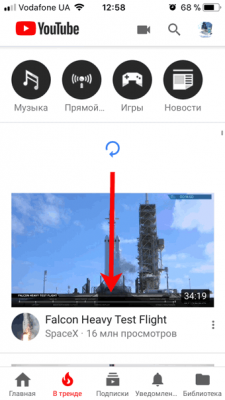



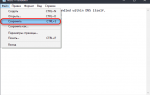 Как можно легко поставить родительский контроль на интернет без использования программ?
Как можно легко поставить родительский контроль на интернет без использования программ?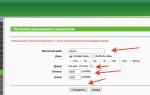 Как настроить родительский контроль на роутере?
Как настроить родительский контроль на роутере? Как смотреть Ютуб на телевизоре?
Как смотреть Ютуб на телевизоре? Smart YouTube TV: как установить приложение на телевизор
Smart YouTube TV: как установить приложение на телевизор